- aggiornamento Windows è un importante componente di sistema che scarica automaticamente le ultime funzionalità e patch di sicurezza.
- Gli aggiornamenti sono importante per il tuo sistema operativo, quindi assicurati di riceverli non appena saranno disponibili.
- Patch martedì gli aggiornamenti possono essere installati anche tramite la funzionalità di Windows Update e dovresti sempre farlo quando diventano disponibili.
- Abbiamo scritto un sacco di articoli che riguardano Windows Update quindi non esitate a sfogliarli per ulteriori informazioni.
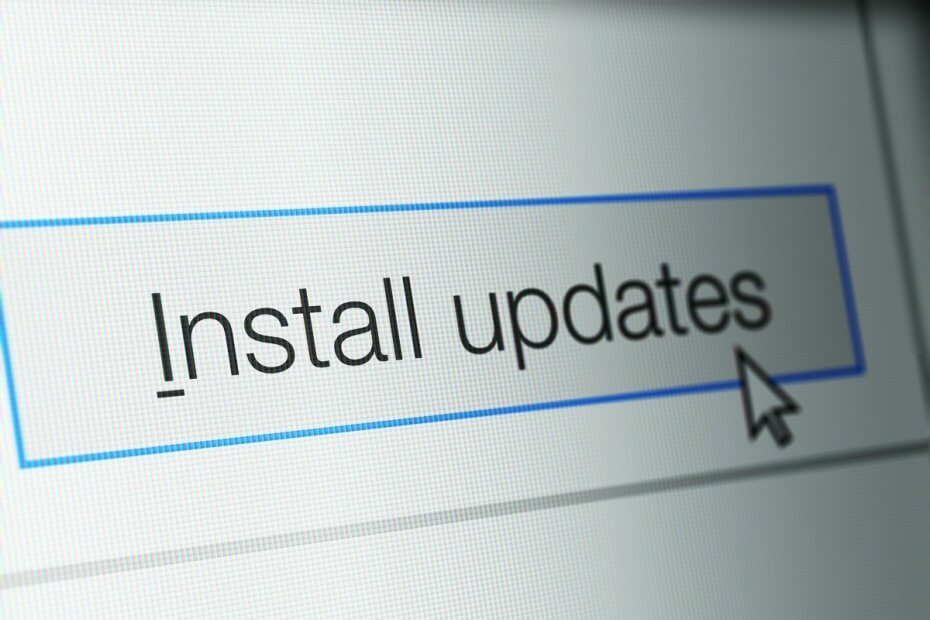
- Scarica lo strumento di riparazione PC Restoro che viene fornito con tecnologie brevettate (brevetto disponibile Qui).
- Clic Inizia scansione per trovare problemi di Windows che potrebbero causare problemi al PC.
- Clic Ripara tutto per risolvere i problemi che interessano la sicurezza e le prestazioni del tuo computer
- Restoro è stato scaricato da 0 lettori questo mese.
Problemi di Windows Update sono probabilmente il problema più comune per la maggior parte degli utenti Windows, specialmente quando Redmond ha deciso di applicare gli aggiornamenti obbligatori in Windows 10, una mossa che alla fine ha amplificato i problemi emergenti.
Un problema comune è correlato a un errore relativo a servizi di aggiornamento non riusciti. Agli utenti che riscontrano questo problema viene richiesto questo messaggio:
Windows Update non è attualmente in grado di verificare la disponibilità di aggiornamenti perché il servizio non è in esecuzione'
Ciò può verificarsi a causa di un guasto dei componenti del sistema o di un danneggiamento dei file di aggiornamento. A tal fine, abbiamo creato un elenco con alcune possibili soluzioni alternative che dovrebbero risolvere i tuoi problemi di aggiornamento.
Pertanto, se hai riscontrato l'errore di aggiornamento esatto, assicurati di controllare i passaggi seguenti. Come posso riavviare i processi di Windows Update interrotti?
Come posso risolvere problemi comuni con Windows Update?
1. Rinominare la cartella di distribuzione del software
- Fare clic con il pulsante destro del mouse sul menu Start ed eseguire il Prompt dei comandi (Amministratore).
- Nella riga di comando, digita i seguenti comandi e premi Invio dopo ciascuno:
- net stop wuausserv

- ren c: windowsSoftwareDistribution softwaredistribution.old
- inizio netto wuausserv
- Uscita
- net stop wuausserv
- Ora prova a eseguire Windows Update e controlla le modifiche.
Il primo passo da compiere quando si affronta questo e simili errori di aggiornamento è rinominare o eliminare la cartella Software Distribution nascosta nella partizione di sistema.
Per motivi di sicurezza, è meglio rinominarlo, poiché il aggiornamento Windows ne creerà uno nuovo subito dopo l'avvio del processo di aggiornamento. Puoi farlo in modo standard, ma a causa di limitazioni, c'è la possibilità che il sistema ti impedisca di farlo.
Windows Update può anche essere risolto tramite un software dedicato, quindi dai un'occhiata a questo articolo per maggiori informazioni.
2. Controlla i servizi
Un'altra procedura di base utilizzata per la risoluzione dei problemi di aggiornamento è correlata a Servizi di aggiornamento. C'è una varietà di servizi di Windows Update che dovrebbero essere eseguiti in background affinché il processo di aggiornamento funzioni come previsto.
Tuttavia, a volte a causa di un antivirus di terze parti o anche del nativo firewall di Windows, improvvisamente smettono di funzionare. Per risolvere questo problema, controlla e conferma che ognuno di essi sia abilitato e in esecuzione.
Ciò può essere fatto seguendo le istruzioni seguenti:
- Con lo strumento di risoluzione dei problemi ufficiale scaricabile che puoi trovare Qui.
- Con il file batch speciale. Puoi informarti a riguardo Qui.
- Manualmente, utilizzando il prompt dei comandi per ripristinare i servizi BITS.
Ciò può essere fatto seguendo le istruzioni seguenti:
- Fare clic con il pulsante destro del mouse su Start e aprire Prompt dei comandi (amministratore).
- Nella riga di comando, digita le seguenti righe e premi Invio dopo ciascuna:
- bit di stop netto
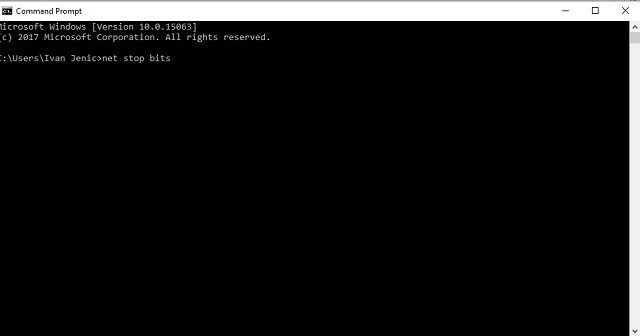
- net stop wuausserv
- net stop appidsvc
- net stop cryptsvc
- Del “%ALLUSERSPROFILE%Application DataMicrosoftNetworkDownloaderqmgr*.dat”
- bit di stop netto
- Dopodiché, dovremo riavviare tutti i servizi.
- Questo può essere fatto digitando questi comandi e premendo accedere dopo ogni:
- bit di inizio netto
- inizio netto wuausserv
- net start appidsvc
- net start cryptsvc
- Ciò dovrebbe, si spera, portare alla risoluzione del tuo problema e sarai in grado di eseguire nuovamente Windows Update.
Esegui una scansione del sistema per scoprire potenziali errori

Scarica Restoro
Strumento di riparazione del PC

Clic Inizia scansione per trovare problemi di Windows.

Clic Ripara tutto per risolvere i problemi con le tecnologie brevettate.
Esegui una scansione del PC con lo strumento di riparazione Restoro per trovare errori che causano problemi di sicurezza e rallentamenti. Al termine della scansione, il processo di riparazione sostituirà i file danneggiati con nuovi file e componenti di Windows.
Tuttavia, in alcune occasioni, il problema non è esclusivamente correlato ai componenti di aggiornamento. Per questo motivo, assicurati di controllare ulteriori passaggi se il problema è persistente e il tuo esaurimento nervoso si sta avvicinando.
3. Esegui DISM
- Fare clic con il pulsante destro del mouse su Start e aprire il Prompt dei comandi (Amministratore).
- Nella riga di comando, digita il seguente comando e premi Invio:
- DISM /Online /Cleanup-Image /RestoreHealth

- DISM /Online /Cleanup-Image /RestoreHealth
- Attendi circa 10 minuti fino al termine del processo e riavvia il PC.
E ora, il secondo modo per cui avrai bisogno del supporto di installazione di Windows 10:
- Monta il supporto di installazione di Windows 10 (USB o DVD).
- Fare clic con il pulsante destro del mouse sul menu Start e, in Strumenti di amministrazione, aprire Prompt dei comandi (amministratore).
- Sotto la riga di comando, digita i seguenti comandi e premi Invio dopo ciascuno:
- dism /online /cleanup-image /scanhealth
- dism /online /cleanup-image /checkhealth
- dism /online /cleanup-image /restorehealth
- Al termine, digita il seguente comando e premi Invio:
- DISM /Online /Cleanup-Image /RestoreHealth /source: WIM: X: SourcesInstall.wim: 1 /LimitAccess
- Modifica il valore X con la lettera dell'unità montata con l'installazione di Windows 10.
- Al termine della procedura, riavvia il PC e cerca le modifiche.
Il DISM (Deployment Image Servicing and Management) è uno strumento che dovrebbe aiutarti con tutti i tipi di problemi relativi ai file di sistema. Assomiglia in qualche modo a SFC, ma è più potente e avanzato grazie al suo utilizzo alternativo.
Ad esempio, se il client di aggiornamento non è attivo, DISM può utilizzare la configurazione di installazione del sistema montata tramite USB/DVD per applicare le correzioni. Per questo motivo, puoi usarlo in misura maggiore e risolvere i problemi senza l'aggiornamento del sistema.
Inoltre, se il problema riguarda le capacità dello strumento DISM, la soluzione migliore è, purtroppo, eseguire una reinstallazione completa. Siamo consapevoli che questa non è esattamente la soluzione più adatta, ma risolverà sicuramente vari problemi.
Avviso guida epica! Tutto quello che c'è da sapere sul DISM è proprio qui!
4. Eseguire una reinstallazione pulita
Gli utenti che hanno deciso di eseguire l'aggiornamento a Windows 10 anziché eseguire un'installazione pulita sono quelli più colpiti da questi problemi.
Sulla carta, tutto suona bene: conserverai i tuoi dati e le impostazioni della versione precedente del of OS per preservare tempo e fatica. Ma, purtroppo, non è sempre così.
Ti consigliamo di iniziare da zero ed eseguire una reinstallazione pulita per risolvere la maggior parte di questi problemi. E, in questo caso, aggiorna i problemi che sono piuttosto difficili da risolvere con le misure di risoluzione dei problemi standard.
Se non sei sicuro di come farlo, dai un'occhiata Questo articolo.
Seguendo i metodi sopra scritti, dovresti essere in grado di risolvere tutti i problemi più comuni con Windows Update.
Tuttavia, vorremmo sapere quale dei metodi ha funzionato meglio per te, quindi non esitare a lasciarci un messaggio nella sezione commenti qui sotto.
 Hai ancora problemi?Risolvili con questo strumento:
Hai ancora problemi?Risolvili con questo strumento:
- Scarica questo strumento di riparazione del PC valutato Ottimo su TrustPilot.com (il download inizia da questa pagina).
- Clic Inizia scansione per trovare problemi di Windows che potrebbero causare problemi al PC.
- Clic Ripara tutto per risolvere i problemi con le tecnologie brevettate (Sconto esclusivo per i nostri lettori).
Restoro è stato scaricato da 0 lettori questo mese.
Domande frequenti
1. Rinominare la cartella di distribuzione del software
1. Rinominare la cartella di distribuzione del software


